Installation de logiciels .Appx ou .AppxBundle sous Windows 10

Les nouvelles applications Windows Universal Platform de Microsoft utilisent le format de fichier .Appx ou .AppxBundle. Ils sont normalement installés à partir du Windows Store, mais Windows 10 vous permet de charger des paquets Appx de n'importe où.
Comme d'autres logiciels, vous devez installer uniquement des packages .Appx ou .AppxBundle à partir de sources fiables.
Qu'est-ce qu'un. Appx ou .AppxBundle?
Les nouvelles applications Windows 10 "Universal apps" ou "Universal Windows Platform" sont distribuées dans des fichiers .Appx ou .AppxBundle. Ce sont des packages d'applications qui incluent le nom, la description et les autorisations d'une application avec les fichiers binaires de l'application. Windows peut installer et désinstaller ces paquets de façon standard, de sorte que les développeurs n'ont pas besoin d'écrire leurs propres programmes d'installation. Windows peut tout gérer de manière cohérente, ce qui lui permet de désinstaller proprement les applications sans aucune entrée de registre restante.
Si un développeur crée un programme .Appx, vous ne le téléchargez et ne l'installez pas directement. Au lieu de cela, vous visitez le Windows Store, recherchez le programme que vous souhaitez installer et téléchargez-le à partir du magasin. En arrière-plan, tous les logiciels du Windows Store sont au format .Appx ou .AppxBundle.
Dans certains cas, vous devrez peut-être installer un package .Appx ou .AppxBundle à l'extérieur du magasin. Par exemple, votre lieu de travail peut fournir une application dont vous avez besoin au format .Appx, ou vous pouvez être un développeur qui doit tester votre propre logiciel avant de le télécharger sur le Store.
Premièrement: Activer Sideloading
Vous pouvez uniquement installer Logiciel .Appx ou .AppxBundle si le chargement latéral est activé sur votre appareil Windows 10. Le chargement latéral est activé par défaut à partir de la mise à jour de novembre, mais le chargement latéral peut être désactivé par la stratégie de l'entreprise sur certains périphériques.
Pour vérifier que le chargement latéral est activé, accédez à Paramètres> Mise à jour et sécurité> Développeurs. Assurez-vous que le réglage est réglé sur "Sideload apps" ou "Developer mode". Si elle est définie sur "Applications Windows Store", vous ne pourrez pas installer les logiciels .Appx ou .AppxBundle en dehors du Windows Store.

Si cette option est définie sur "Applications Windows Store" et que vous activez le chargement latéral, Windows avertira que les applications que vous installez pourraient exposer votre appareil et vos données, ou endommager votre PC. C'est comme installer un logiciel Windows normal: Vous ne devez installer que des logiciels de sources fiables
Comment installer un paquet .Appx à l'aide du programme d'installation graphique
Sur la mise à jour anniversaire de Windows 10, Microsoft a ajouté un nouvel outil vous permet d'installer graphiquement des applications .Appx ou .AppxBundle. Pour les installer, il suffit de double-cliquer sur un paquet .Appx ou .AppxBundle.
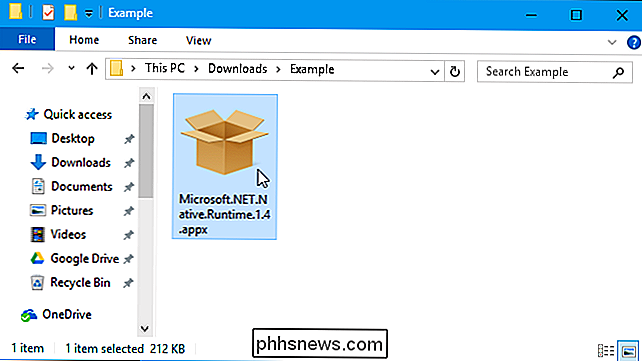
Vous verrez des informations sur le paquet .Appx, y compris le nom, l'éditeur, le numéro de version et une icône fournie par le développeur. Pour installer le package, cliquez sur le bouton "Installer".
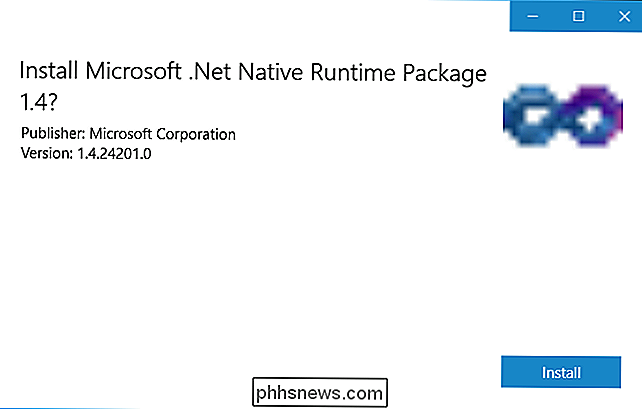
Comment installer un package .Appx avec PowerShell
Windows 10 inclut également des cmdlets PowerShell que vous pouvez utiliser pour installer un package .Appx. L'applet de commande offre plus de fonctionnalités que l'outil App Installer, comme la possibilité de pointer Windows sur un chemin de dépendance contenant d'autres packages dont le package .Appx a besoin.
Pour installer un package Appx avec PowerShell, ouvrez d'abord une fenêtre PowerShell. Vous pouvez rechercher dans le menu Démarrer "PowerShell" et lancer le raccourci PowerShell pour en ouvrir un. Vous n'avez pas besoin de le lancer en tant qu'administrateur, car le logiciel .Appx est simplement installé pour le compte d'utilisateur actuel.
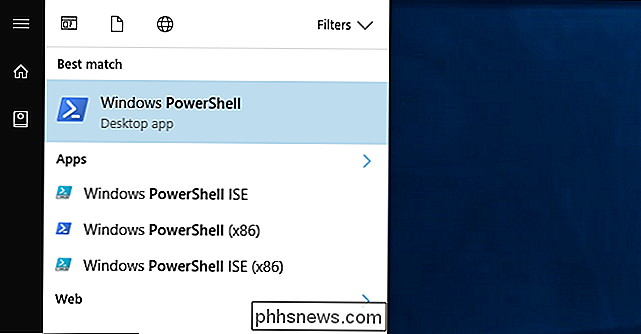
Pour installer un package Appx, exécutez la cmdlet suivante, en le pointant sur le chemin du fichier .Appx sur votre system:
Add-AppxPackage -Path "C: Chemin vers Fichier.Appx"
Pour plus d'options d'utilisation, consultez la documentation de Microsoft sur Add-AppxPackage

Comment installer une application non empaquetée avec PowerShell
CONNEXION: Comment convertir une application de bureau Windows en une application Windows universelle
Si vous développez votre propre logiciel, la cmdlet ci-dessus ne sera pas idéale pour vous. Il n'installera que les applications correctement signées, mais vous ne souhaiterez pas nécessairement signer votre application lors de son développement.
C'est pourquoi il existe un autre moyen d'installer le logiciel Appx. Cela fonctionne uniquement avec les applications restantes dans un format "non emballé". Desktop App Converter crée également à la fois une application non emballée, que vous pouvez installer à l'aide de la commande ci-dessous, et le package d'application .Appx final.
Pour ce faire, vous devez ouvrir une fenêtre PowerShell en tant qu'administrateur. Ensuite, exécutez la commande suivante, en pointant Windows sur le fichier "AppxManifest.xml" dans le répertoire de l'application non compressée:
Add-AppxPackage -Path C: Path vers AppxManifest.xml -Register
L'application sera enregistré avec le système en mode développeur, en l'installant efficacement.
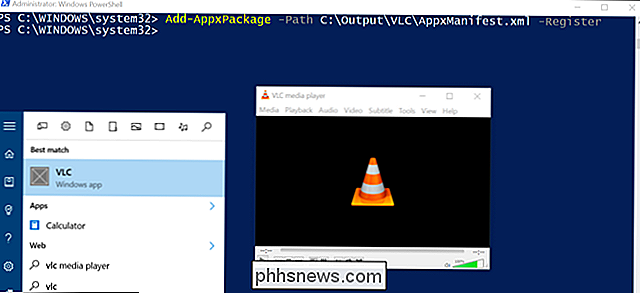
Pour désinstaller un paquet AppX, faites un clic droit sur l'application dans le menu Démarrer et sélectionnez "Désinstaller". Vous pouvez également utiliser la cmdlet Remove-AppxPackage dans PowerShell.

Comment effacer l'historique de votre navigateur sur Android
Les navigateurs Web que vous utilisez sur votre téléphone mobile ou tablette se souviennent de votre historique de navigation, tout comme les navigateurs de votre PC ou Mac. Toute personne qui emprunte votre téléphone ou y accède en quelque sorte peut voir les pages Web que vous avez visitées. CONNEXION: Débutant: Comment effacer votre historique Web dans Chrome, Firefox et IE9 Auparavant, nous vous avions montré comment effacer votre historique de navigation dans Chrome, Firefox et Internet Explorer 9 sur votre PC.

Pourquoi mon iPhone 7 Plus possède-t-il deux appareils photo?
Apple n'est pas le premier fabricant à mettre deux caméras sur son téléphone (LG, HTC et Huawei les ont tous battus), mais Apple iPhone 7 Plus est le premier à vraiment faire sensation. Mais quel est l'avantage de cette nouvelle installation à deux caméras? Jetons un coup d'œil. Les spécifications de la caméra L'iPhone 7 Plus dispose de deux caméras de 12 mégapixels, côte à côte.



